电脑文件夹属性中的隐藏选项无法勾选怎么解决
更新日期:2024-03-22 08:56:30
来源:投稿
手机扫码继续观看

有时候我们会因为一些特殊的需求,要对某些文件夹设置隐藏属性,但是打开文件夹属性后却发现,不知道由于什么原因导致文件夹属性中的隐藏选项无法勾选,在这样的情况下,我们应该怎么进行解决呢?
推荐:win8.1正式版下载
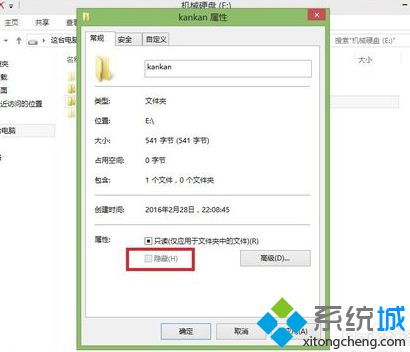
1、按Win+X选择打开“命令提示符(管理员)”,或者右击命令提示符,选择“以管理员身份运行”;
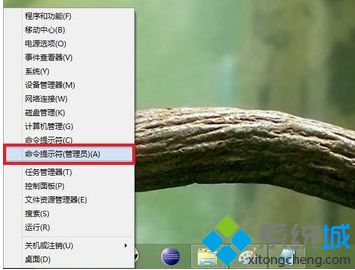
2、在打开的cmd窗口中输入该文件夹所在盘符,如E盘是输入“e:”,并回车;

3、进入E盘后,如果不是在根目录下,需进入某目录,则通过“cd 空格 文件夹名”访问该目录;

4、然后输入“attrib -s -h /s /d”回车,注意其中的空格;

5、执行上述命令后,命令行返回E盘根目录,系统卷标目录拒绝访问,等待时间视盘符下文件夹数量而定;

6、这时,返回查看该文件夹的属性,就发现“隐藏”选项已经可以更改了。

如果发现电脑中的文件夹无法修改隐藏属性,属性中的隐藏选项无法勾选,那么可以通过上述的方法来解决。
该文章是否有帮助到您?
常见问题
- monterey12.1正式版无法检测更新详情0次
- zui13更新计划详细介绍0次
- 优麒麟u盘安装详细教程0次
- 优麒麟和银河麒麟区别详细介绍0次
- monterey屏幕镜像使用教程0次
- monterey关闭sip教程0次
- 优麒麟操作系统详细评测0次
- monterey支持多设备互动吗详情0次
- 优麒麟中文设置教程0次
- monterey和bigsur区别详细介绍0次
系统下载排行
周
月
其他人正在下载
更多
安卓下载
更多
手机上观看
![]() 扫码手机上观看
扫码手机上观看
下一个:
U盘重装视频












